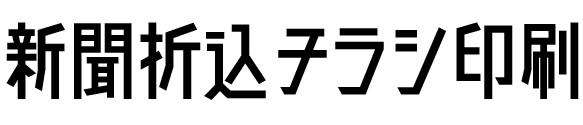制作サイズ

用紙の周囲には余白が付く、新聞折込チラシとしては一般的なサイズですが、JIS規格のサイズとは少し大きさが異なりますのでご注意ください。印刷データは、上記絵柄サイズ内で原寸で作成してください。
Illustratorのテンプレートをご用意いたしました。Illustratorでのデータ作成時にご利用ください。B4サイズ、B5サイズのテンプレートが一つのフォルダに収められています。
イラストレーターテンプレート
使用できるカラー
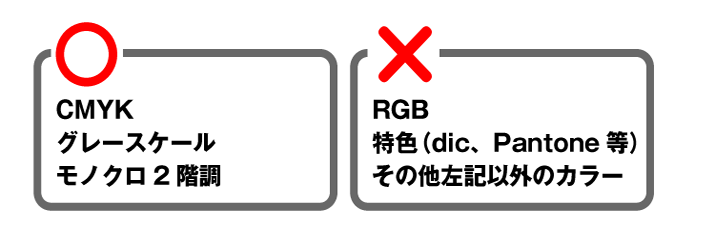
「書類のカラーモード」「カラーパレット」「配置画像」などには、【CMYK】【グレースケール】【モノクロ2階調】カラーを使用してください。それ以外のカラーを使用している場合は、当社にて印刷用のカラーモードに自動変換させていただきます。
配置画像の解像度(きれいに印刷する)
写真やイラストなど、画像ファイルをイラストレータに配置して使う場合には、配置画像の解像度は実質で350~400dpiくらいあるときれいに印刷出来ます。(例/400dpiの解像度の画像ファイルをイラストレータ上に配置し、200%に拡大して使うと、実質解像度は半分の200dpiになってしまいます。逆に、配置後縮小すると実質解像度は高くなります。)
極細線の注意点
「作ったはずの線が消えてしまう」というダメージの大きいトラブル。「線幅0で塗りに色が入っているだけ線」や「線幅0.2p以下の極細線」を使用した時に起こる現象です。モニタでは線が見え、そして一般のプリンターでは線が印刷されることがあるので気付きにくいデータ作成のミスです。 高解像度のオフセット印刷では、データに忠実な線幅で印刷されます。つまり肉眼ではほとんど見えないような極細で印刷されることにより起こるトラブルです。
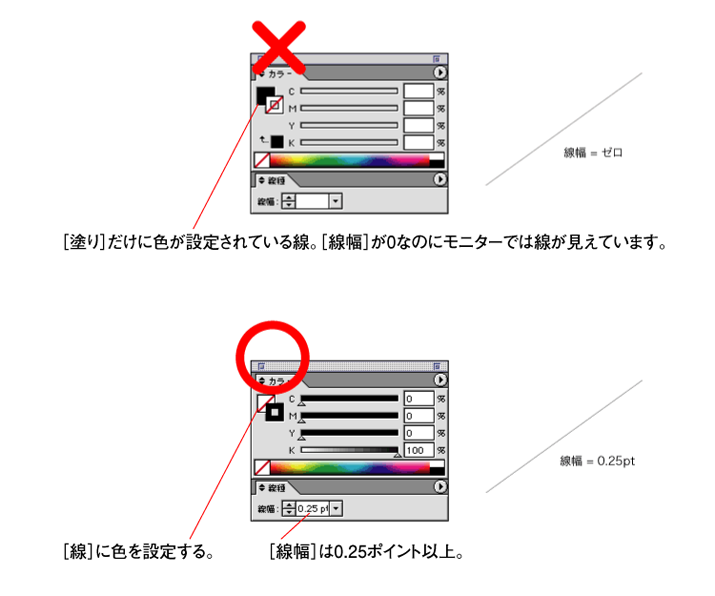
クリッピングマスクのパスには線を付けない
画像などを切り抜く時に使われるクリッピングマスク。このクリッピングマスクのパスには線を付けてはいけません。イラストレータのバグ(ソフトの欠陥)によって、モニターでの見え方とは違う意図しない仕上りになってしまうことがあります。線をつけたい場合は、 マスクのパスと同じ形のパスを用意し、そのパスに線を付けて重ねて配置するようにください。

インクの総量に関する注意
プロセスカラー印刷では、C(シアン)、M(マゼンタ)、Y(イエロー)、K(ブラック)の4色のインキを掛け合わせることでカラーを作りますが、インキの総量(CMYKの掛け合わせ合計値)が多すぎるとインキが乾かなくなり、印刷物が汚れてしまいます。そこで当社ではインキの総量(CNYKの掛け合わせ合計値)は340%以内で作成されることを推奨しています。
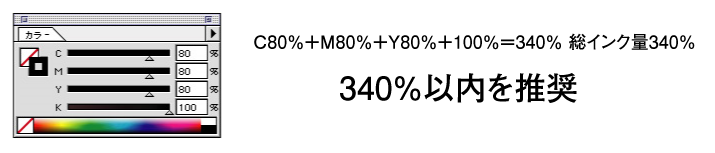
下位バージョン保存は不具合が多発します
イラストレータは以前のバージョン形式に保存することができますが、 下位バージョンへ保存するとレイアウトが崩れるなどの不具合が起こるバグ(ソフトの欠陥)があります。なので必ず制作したイラストレータのバージョンで保存するようにしてください。
文字はアウトライン化してください
文字のアウトライン化とは、文字情報を図形化することです。 文字情報を図形化するこによって、お客様と当社のパソコンのフォント環境の違いによる問題が発生しなくなります。

ファイルのバックアップを作成します。
文字のアウトライン化した後は、文字として扱うことが出来なくなってしまいます。なので、アウトライン化前に複製を作っておくことをお勧めします。

文字を選択します。
文字をひとつひとつ選択しなくても、すべてを選択して一度にまとめてアウトライン化することができます。次の状態の時はすべてを選択できませんので、確認してからアウトライン化を行ってください。
* 1. オブジェクトにロックがかかっている。(ロックを解除する)
* 2. オブジェクトが隠れている。(表示する)
* 3. レイヤーにロックがかかっている。(ロックを解除する)
* 4. レイヤーが不可視状態になっている(表示する)
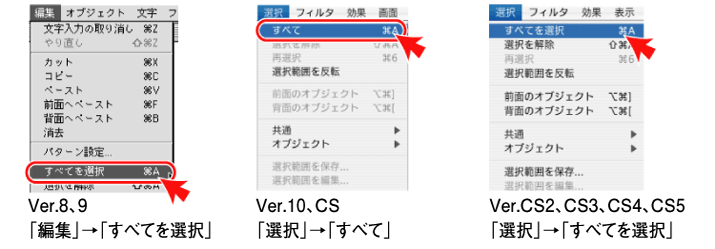

アウトラインを作成します。
すべてを選択した状態まま実行します
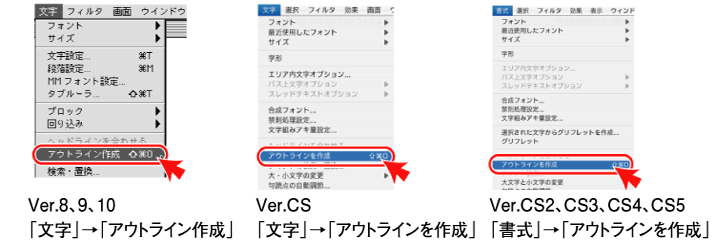
エンベローブを文字に使用している場合は、上記方法による文字のアウトライン化ができません。エンベロープを使用している場合は、文字のアウトライン化をしたオブジェクトに対してエンベローブを使用するようにしてください。
データの圧縮
入稿データは必ず圧縮してから送信してください。1つのフォルダに入稿データ全てを格納し、そのファルダごと圧縮して1つの圧縮ファイルを作成します。
Windowsで作成
圧縮するファイルの上で、右クリックして「送る」→「圧縮(zip形式)フォルダ」を選択します。

Mac OS Xで作成
Finder上で圧縮したいフォルダを選択し、「ファイル」→「”●●●●●”のアーカイブを作成」を選択します。
(”●●●●●”は前に選択した圧縮するフォルダ名になります。)